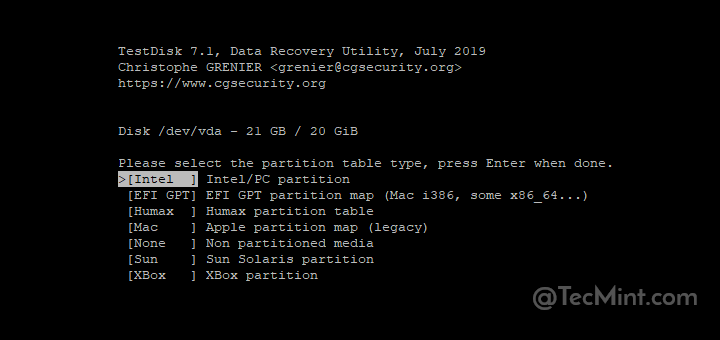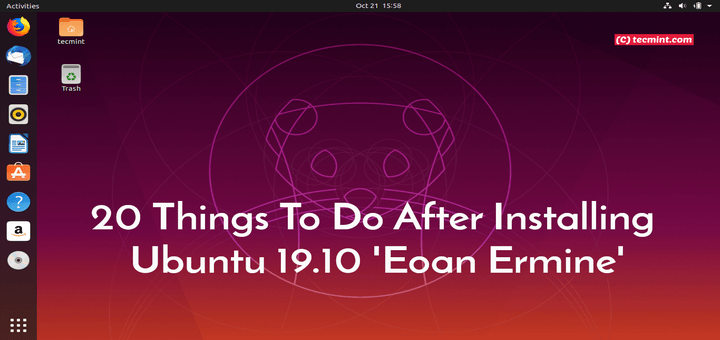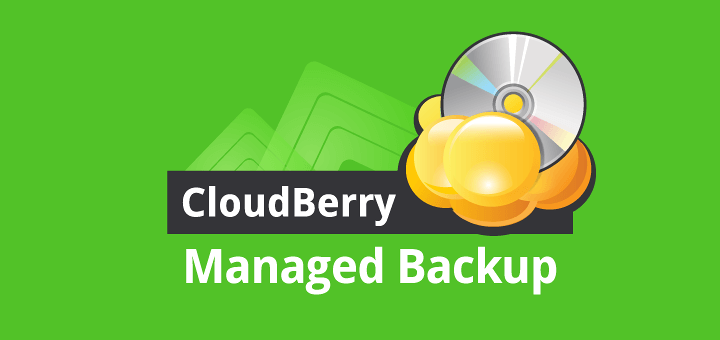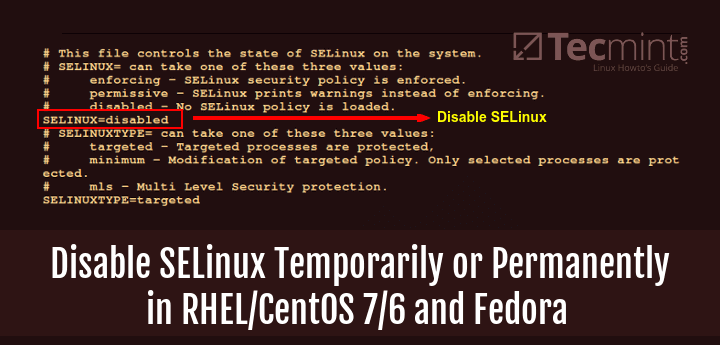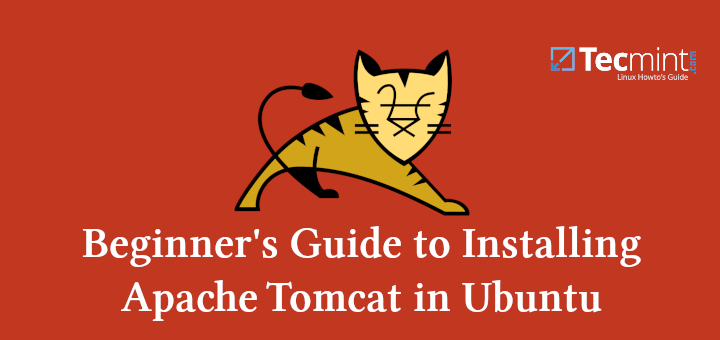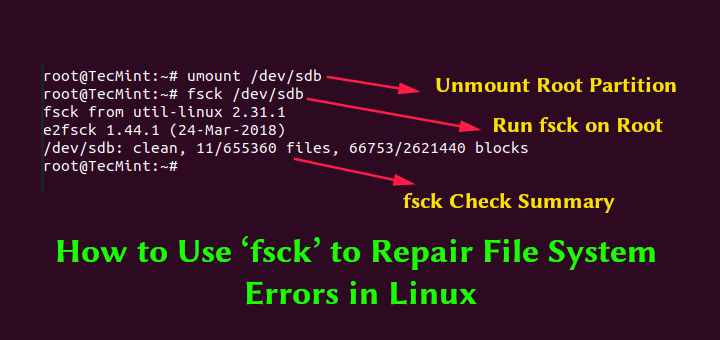8 Beispiele für die Verwendung von Partx-Befehlen unter Linux
In diesem kurzen Artikel erklären wir die nützliche Verwendung von Partx-Befehlen anhand von Beispielen unter Linux. Beachten Sie, dass Sie ausführen müssen partx Verwenden Sie andernfalls den Befehl sudo, um Root-Berechtigungen zu erhalten.
1. Um die Partitionstabelle der Festplatte aufzulisten, können Sie einen der folgenden Befehle ausführen. Beachten Sie, dass in diesem Fall partx werden sehen sda10 als ganze Festplatte und nicht als Partition (ersetzen /dev/sda10 mit dem entsprechenden Geräteknoten, mit dem Sie sich auf Ihrem System befassen möchten):
# partx --show /dev/sda10 OR # partx --show /dev/sda10 /dev/sda
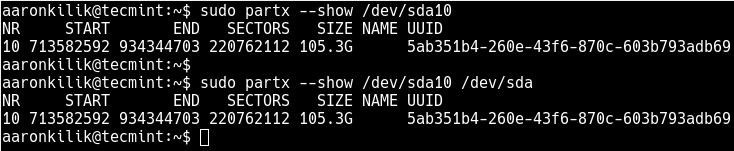
2. Zum Auflisten aller Unterpartitionen auf /dev/sda (Beachten Sie, dass das Gerät als ganze Festplatte verwendet wird.) Führen Sie Folgendes aus:
# partx --show /dev/sda
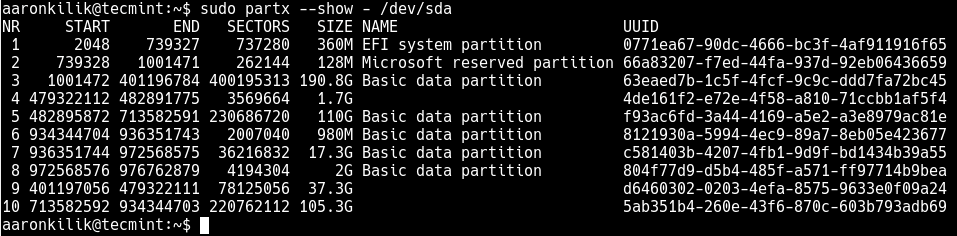
3. Sie können auch den Bereich der Partitionen angeben, die mit angezeigt werden sollen --nr Möglichkeit. Verwenden Sie die -o Option zum Definieren der Ausgabespalten. Es kann für die verwendet werden --show oder andere verwandte Optionen.
Zum Beispiel, um den Start- und Endsektor der Partition zu drucken 10 auf
/dev/sda, Lauf:# partx -o START, END --nr 10 /dev/sda

4. Verwenden Sie die Taste, um die Festplatte zu lesen und zu versuchen, alle Partitionen zum System hinzuzufügen -a und -v (ausführlicher Modus) Option wie folgt.
# partx -v -a /dev/sdb
5. Auflisten der Länge in Sektoren und der lesbaren Größe der Partition 3 auf /dev/sdbFühren Sie den folgenden Befehl aus.
# partx -o SECTORS,SIZE /dev/sdb3 /dev/sdb
6. Um die angegebenen Partitionen hinzuzufügen, 3 bis 5 (einschließlich) am /dev/sdbVerwenden Sie den folgenden Befehl.
# partx -a --nr 3:5 /dev/sdb
7. Sie können Partitionen auch mit entfernen -d Flagge. Zum Beispiel, um die letzte Partition zu entfernen /dev/sdbVerwenden Sie den folgenden Befehl. In diesem Beispiel ist die --nr -1:-1 bedeutet die letzte Partition auf der Festplatte.
# partx -d --nr -1:-1 /dev/sdb
8. Verwenden Sie die, um den Partitionstabellentyp anzugeben -t Flag und um die Header zu deaktivieren, verwenden Sie die -g Flagge.
# partx -o START -g --nr 5 /dev/sdb
Vielleicht möchten Sie auch die folgenden verwandten Artikel lesen:
- 8 Linux ‘Parted’-Befehle zum Erstellen, Ändern der Größe und Speichern von Festplattenpartitionen
- So erstellen Sie ein neues Ext4-Dateisystem (Partition) unter Linux
- So klonen Sie eine Partition oder Festplatte unter Linux
- Top 6 Partitionsmanager (CLI + GUI) für Linux
- 9 Tools zum Überwachen von Linux-Festplattenpartitionen und deren Verwendung unter Linux
Weitere Informationen finden Sie in der partx manuelle Eingabeseite (durch Ausführen Mann partx). Über das unten stehende Feedback-Formular können Sie Fragen stellen oder Ihre Gedanken mit uns teilen.